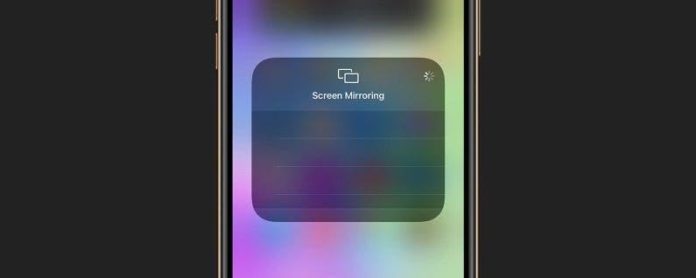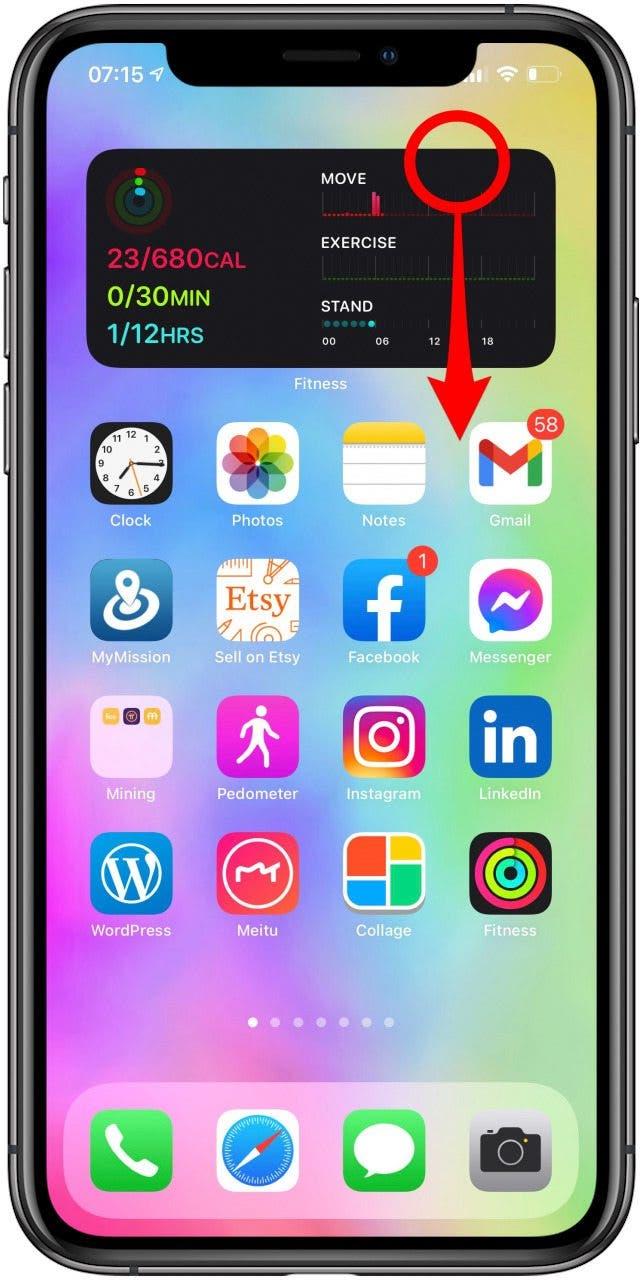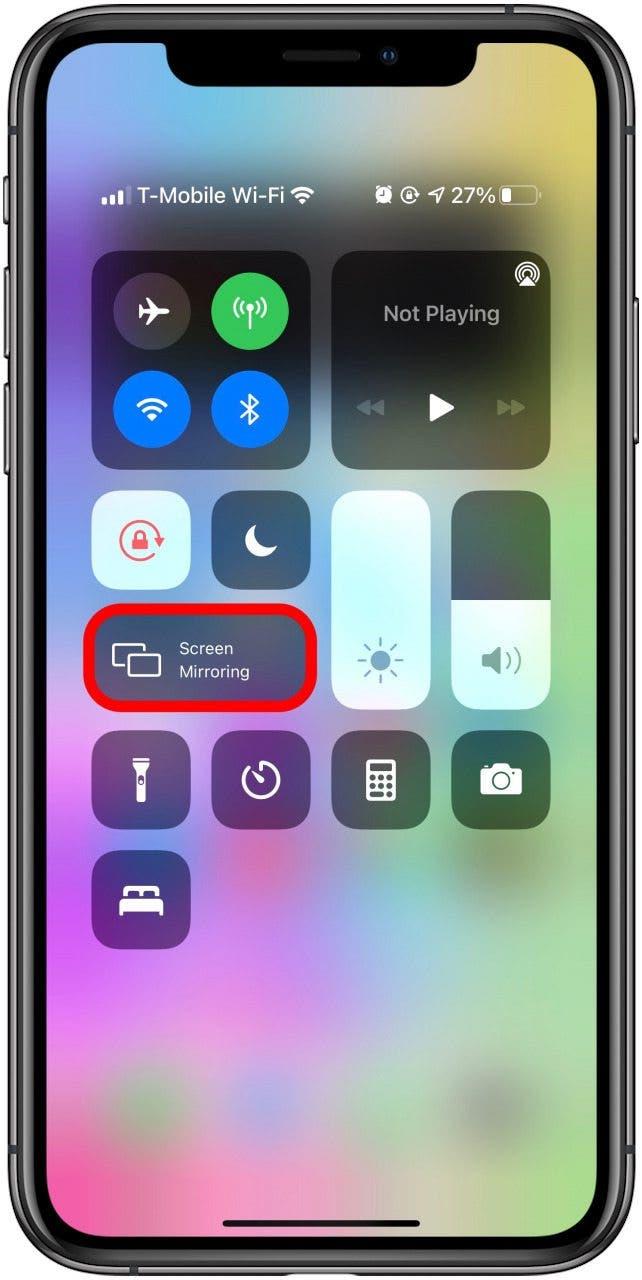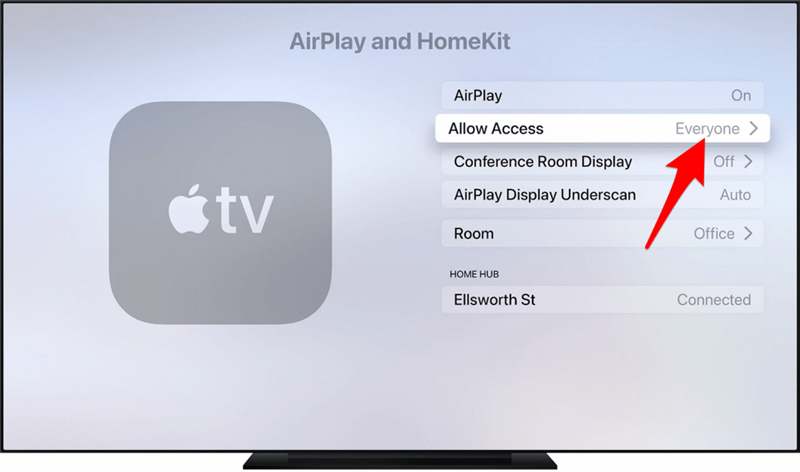Čo je AirPlay? Je to riešenie zrkadlenia obrazovky a bezdrôtového streamovania spoločnosti Apple. Ako to funguje? Na zdieľanie zvuku, videa, fotografií a obrazoviek zariadení používa Wi-Fi. Väčšinou to funguje veľmi dobre. Ak to však nie je možné, bežné problémy zahŕňajú zariadenia, ktoré sa nedajú pripojiť, vypadnutie AirPlay a oneskorenie streamovania. Tu je postup, čo robiť, ak nefunguje AirPlay a zrkadlenie obrazovky.
Súvisiace s: Bluetooth, Wi -Fi & AirPlay: Porovnané spôsoby streamovania
Kroky na riešenie problémov
- Ako funguje AirPlay
- Krok 1: Skontrolujte kompatibilitu zariadení AirPlay
- Krok 2: Skontrolujte dostupnosť aktualizácií softvéru na všetkých zariadeniach
- Krok 3: Reštartujte svoje zariadenia
- Krok 4: Skontrolujte svoje siete Wi-Fi
- Krok 5: Skontrolujte svoje nastavenia AirPlay
Ako funguje AirPlay
Aby AirPlay fungoval, musia byť vaše zariadenia navzájom blízko a zapnuté. Ak sa snažíte AirPlay prehrať na svojej Apple TV, uistite sa, že je hore a nie je v režime spánku. Nie je možné vychutnať si zrkadlenie AirPlay a Apple TV bez internetu, pokiaľ nepoužívate peer-to-peer AirPlay.
AirPlay nepodporuje všetky typy médií, čo môže mať za následok chybové hlásenie „Formát videa nie je podporovaný“. Nie je úplne jasné, čo sú nepodporované formáty videa AirPlay, a niekedy to môže vyriešiť rýchly reštart zariadenia.
Nezabudnite, že niektoré streamovacie služby, ako je Netflix z dôvodu kvality videa ukončil možnosť používať AirPlay . Pokus o to aj tak môže mať za následok toto chybové hlásenie.
Skvelé na AirPlay je, že môžete súčasne streamovať rôzne formy médií na rôznych zariadeniach. Ak sa chcete naučiť, ako používať AirPlay, pozrite si tieto tipy . Ak sa chcete dozvedieť viac o spôsoboch, ako si vychutnať Apple TV, zaregistrujte sa do nášho bezplatného bulletinu Tip dňa .
Krok 1: Skontrolujte kompatibilitu zariadení AirPlay
Zdá sa, že existuje nejasnosť, ktoré zariadenia sú kompatibilné s AirPlay. Prvým krokom pri riešení problémov je zistiť, či máte televízor, reproduktor alebo iné zariadenie kompatibilné s AirPlay. Na webových stránkach spoločnosti Apple sa dozviete , ktoré zariadenia podporujú AirPlay 2 a AirPlay . AirPlay nemusí fungovať jednoducho, pretože zariadenie nie je kompatibilné.
Ak chcete rýchlo skontrolovať, či máte na svojom iPhone AirPlay:
- Otvorte Ovládacie centrum posunutím prstom nadol z pravého rohu na ploche. Staršie modely iPhone s tlačidlami Domov môžu vyžadovať, aby ste potiahli prstom zdola nahor.

- Ak vidíte možnosť Zrkadlenia obrazovky , váš iPhone je kompatibilný s AirPlay.

Pro Tip: Môžete ľahko povoliť rýchle odovzdanie zvuku z iPhone na HomePod. Prejdite v nastaveniach svojho iPhone na Všeobecné, otvorte AirPlay a Handoff a prepnite na Transfer to HomePod.
Krok 2: Skontrolujte dostupnosť aktualizácií softvéru na všetkých zariadeniach
Je nevyhnutné udržiavať vaše zariadenia aktualizované , aby vám pomohli opraviť všeobecne známe chyby alebo zaviesť do vášho zariadenia cenné funkcie. Ak narazíte na náhle problémy s AirPlay, uistite sa, že je softvér v oboch zariadeniach aktuálny.
Krok 3: Reštartujte svoje zariadenia
Ak sú vaše zariadenia zapnuté a aktualizované, ďalším krokom je rýchly reštart. Vykonanie reštartu sa zdá byť zjednodušené, ale keďže vymaže pamäť RAM a zatvorí všetky aplikácie spustené na vašom zariadení, môže pomôcť napraviť technologické závady. Podrobné pokyny na reštartovanie zariadení:
- Ako reštartovať zariadenie iPhone alebo iPad
- Ako reštartovať počítač Mac
- Ako reštartovať Apple TV
Profesionálny tip: Ak chcete HomePod reštartovať, jednoducho ho odpojte, počkajte 10 sekúnd a potom ho znova pripojte.
Krok 4: Skontrolujte svoje siete Wi-Fi
Aj keď Apple tvrdí, že by ste sa mali uistiť, že je Bluetooth zapnutý, AirPlay funguje cez Wi-Fi. Ak chcete AirPlay hrať medzi zariadeniami, pripojte obe zariadenia k rovnakej sieti Wi-Fi. Ak si všimnete, že jeden z nich je prihlásený do inej siete, odhláste sa a pripojte sa k tej správnej.
Profesionálny tip: Ak ste doma u priateľa a chcete AirPlay z vášho iPhone prehrať na jeho televíziu, môže zdieľať s vami svoje heslo Wi-Fi rýchlym klepnutím!
Krok 5: Skontrolujte svoje nastavenia AirPlay
Vaše nastavenia vám môžu brániť v AirPlaying na Apple TV alebo HomePod.
Ako umožniť každému používať AirPlay na vašom Apple TV
- Prejdite na Nastavenia .
- Otvorte AirPlay a HomeKit .
- V časti Povoliť prístup vyberte možnosť Všetci .

Teraz môže váš Apple TV, AirPlaying na ňom, používať ktokoľvek zo svojho zariadenia iPhone alebo iPad! Ak potrebujete osviežovač informácií o tom, ako používať AirPlay alebo AirPlay 2, pozrite si tieto články .
Teraz by ste mali pochopiť, ako AirPlay používať na vašom televízore a HomePode. Teraz, keď viete, ako skontrolovať nastavenia AirPlay TV, a podniknúť základné kroky na riešenie problémov, aby ste vyriešili akékoľvek problémy. Ak ste vykonali všetky tieto kroky a stále máte problémy, zvážte kontaktujte priamo Apple .